
Sisu
Kättesaadavus ei ole midagi, mida me oma seadmetega seoses palju mõelda tahame. Neil, kes ei vaja neid tarkvaralikke, on tavaliselt piiratud arusaam sellest, kui palju neid neid vajavad. Veelgi enam, enamik inimesi imeb neid ja kunagi sukeldu, et näha, millised valikud on saadaval. Microsofti Xbox One konsool ja Xbox Live teenus on olemas, et mängida kõikvõimalikke inimesi. See tähendab kuulmiskaotusega inimeste, nägemisprobleemide ja teiste kasutajate käsitlemist esimese klassi kodanikena.

Õnneks teeb Microsoft seadete ja valikute komplekti abil just seda. Xbox One'i ligipääsukontrollide ja -valikute sisselülitamiseks ja kasutamiseks.
Enne alustamist
Enne kui alustame Xbox One'i juurdepääsetavuse kontrolli lubamist, võtke arvesse mõningaid asju. Esiteks teeb see kogu protsessi natuke lihtsamaks, kui kasutate Xbox One'i juhtmevaba juhtseadet, et lubada kõike, mitte Xbox One'i Kinecti andurit. Uue Xbox One Experience tarkvara värskenduse tõttu jäi Kinecti käed-žestid toetamata, nii et te ei saa neid kasutada. Selle asemel peate navigeerima oma häälega, kui kontrolleriga navigeerimine ei ole valikuvõimalus.
Lõpuks soovite veenduda, et olete oma Xbox Live'i profiili sisse loginud.
Juurdepääsukontrollide seadistamine Xbox One'is
Lülitage Xbox One'i konsool sisse, vajutades oma kontrolleri Xboxi logo või konsooli Xboxi logo. Kinecti kasutajad saavad lihtsalt öelda "Xbox On", kui nad on seadistanud konsooli alati ühendatud režiimi.

Logige oma Xbox One'i konsooli sisse navigeerides juhtnupu abil vasakul asuvasse sisselogimismenüüsse või oma häälega sisse logides. Häälkäsklus on “Logi sisse ..” ja teie profiili nimi.
Kontroller: Vajutage kontrolleri hõõguv orb Xbox'i logo, et koheselt avada seadete menüü, kus saate muuta oma juurdepääsetavuse seadeid.

Teatise all on märguanded, mis võimaldavad jutustaja lubamist ja ekraani suurendamist.
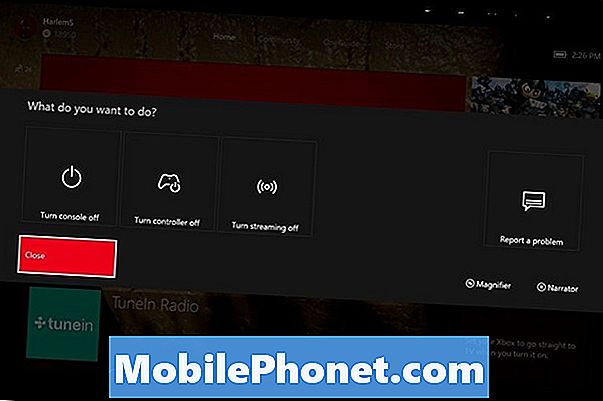
Suurendaja avamiseks vajutage juhtpaneelil asuvat Xboxi logo vasakul pool asuvat nuppu View. Jutustaja käivitamiseks vajutage juhtpaneelil Xbox One'i logo vasakule poolele menüünuppu.
Võite minna Seaded rakendus rakendusest Minu mängud ja rakendused rohkem seadeid.
Valige Lihtne juurdepääs ekraani vasakul pool asuvast menüüst. See on viimane saadaval olev valik.

Kinect: Kinecti kasutajad peaksid lihtsalt ütlema, "Xbox, minge Seaded."
Ütle „Xbox, lihtne juurdepääs”, samas kui iga ekraanil olev sõna on ikka roheline. Kui see muutub valgeks, öelge "Xbox", ütle uuesti "Lihtne juurdepääs".

Siin on kõik täna kättesaadavad juurdepääsetavuse funktsioonid.
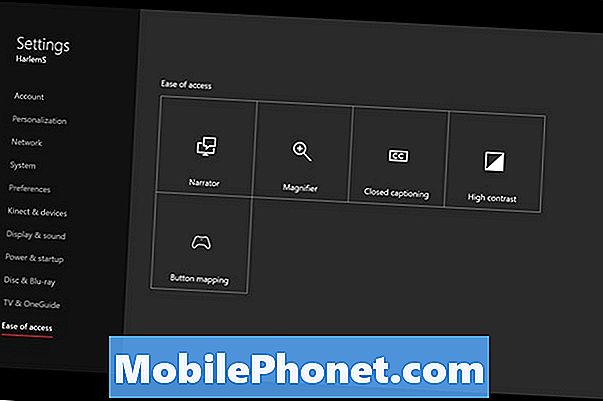
Jutustaja loeb kõike, mis ilmub ekraanile. Microsoft ütleb, et see on parim, kui need, kes seda funktsiooni kasutavad, kasutavad lisaks kontrollerile klaviatuuri oma Xbox One'iga. Saate funktsiooni alati sisse lülitada, kui teil on Kinect, öeldes: "Xbox, lülitage jutustaja sisse."
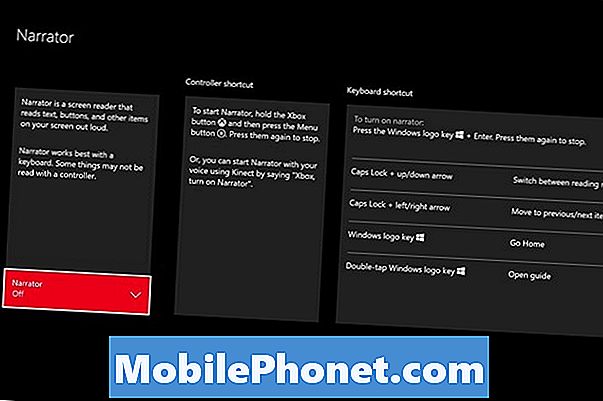
Suurendaja võimaldab suumida erinevaid objekte oma kontrolleri või klaviatuuriga. Suurendamist ja vähendamist juhib regulaatori käivitusnupud ja vasak juhtkang. Kahjuks ei ole luubi sisselülitamiseks häälkäsklusi.
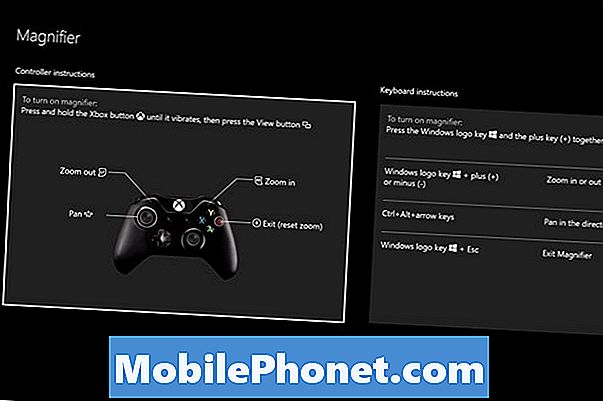
Konsoolipõhine Close Captioning'i lüliti võimaldab kasutajatel lugeda, mida nende mängudes ja videos öeldakse, selle asemel, et lihtsalt tugineda oma kuulmisele. Jällegi on kadunud see häälkäsklus selle sisselülitamiseks. Kõigil videorakendustel, mis toetavad voogesitust Xbox One'is, on eraldi nupud suletud pealdiste lubamiseks, kui teie vaatatav video seda toetab.
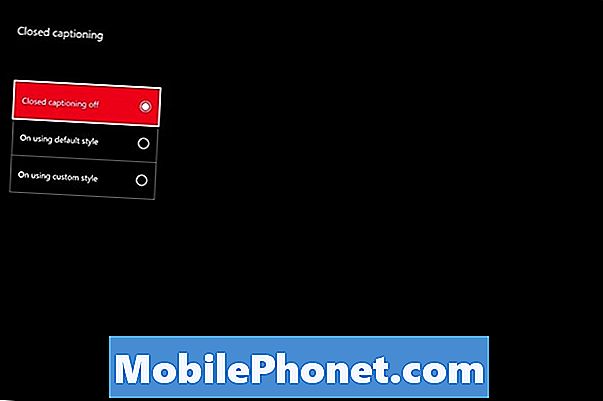
Kõrge kontrasti režiim kraabib palju Xboxi liidese gradiente ja värve, soodustades heledamaid esile ja sügavamaid taustasid, nii et kõik on kergemini nähtav. Seda saab sisse lülitada ainult rakenduses Seaded.
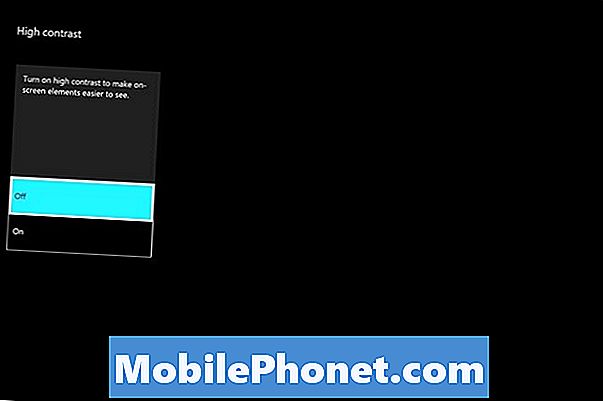
Lõpuks on Xbox One juhtmeta kontrolleri jaoks nuppude kaardistamine. See funktsioon võimaldab teil muuta nuppude, käivituslukkude, juhtkangide ja suundaluste tööd mängudes. Eriti kasulik on see, kui mäng tugineb nuppude kombinatsioonile, mida on raske jõuda või ei tunne end mugavalt.

Microsofti sisseehitatud klaviatuurikontrollid kasutajatele, kes ei ole rahul Xbox One'i kontrolleriga. Kindlasti kaaluge kindlasti Xbox One Kinecti vastuvõtmist, kui arvate, et teie käsutuses olevad häälkäsklused võivad parandada teie kogemust konsooli kasutamisel. Microsoft Store müüb Kinecti Xboxist eraldi 150 $ või koos Xbox One'iga $ 399 eest.
Õnn nende kontrollide ja teie Xbox One'iga.


